Gambaran umum Storage Migration Service
Berlaku untuk: Windows Server 2022, Windows Server 2019, Windows Server 2016, Windows Server 2012 R2
Storage Migration Service memudahkan migrasi penyimpanan ke Windows Server atau ke Azure. Ini menyediakan alat grafis yang menginventaris data di server WINDOWS, Linux, dan NetApp CIFS lalu mentransfer data ke server yang lebih baru atau ke komputer virtual Azure. Storage Migration Service juga menyediakan opsi untuk mentransfer identitas server ke server tujuan sehingga aplikasi dan pengguna dapat mengakses data mereka tanpa mengubah tautan atau jalur.
Artikel ini membahas aspek Storage Migration Service berikut:
- Mengapa Anda ingin menggunakan Storage Migration Service.
- Cara kerja proses migrasi.
- Apa persyaratannya untuk server sumber dan tujuan.
- Apa yang baru dalam Storage Migration Service.
Mengapa menggunakan Storage Migration Service
Gunakan Storage Migration Service karena Anda memiliki server atau beberapa server yang ingin Anda migrasikan ke perangkat keras atau komputer virtual yang lebih baru. Storage Migration Service dirancang untuk membantu dengan melakukan tugas berikut:
- Menginventarasikan beberapa server dan datanya
- Mentransfer file, berbagi file, dan konfigurasi keamanan dengan cepat dari server sumber
- Secara opsional mengambil alih identitas server sumber (juga dikenal sebagai cutting over) sehingga pengguna dan aplikasi tidak perlu mengubah apa pun untuk mengakses data yang ada
- Mengelola satu atau beberapa migrasi dari antarmuka pengguna Pusat Admin Windows
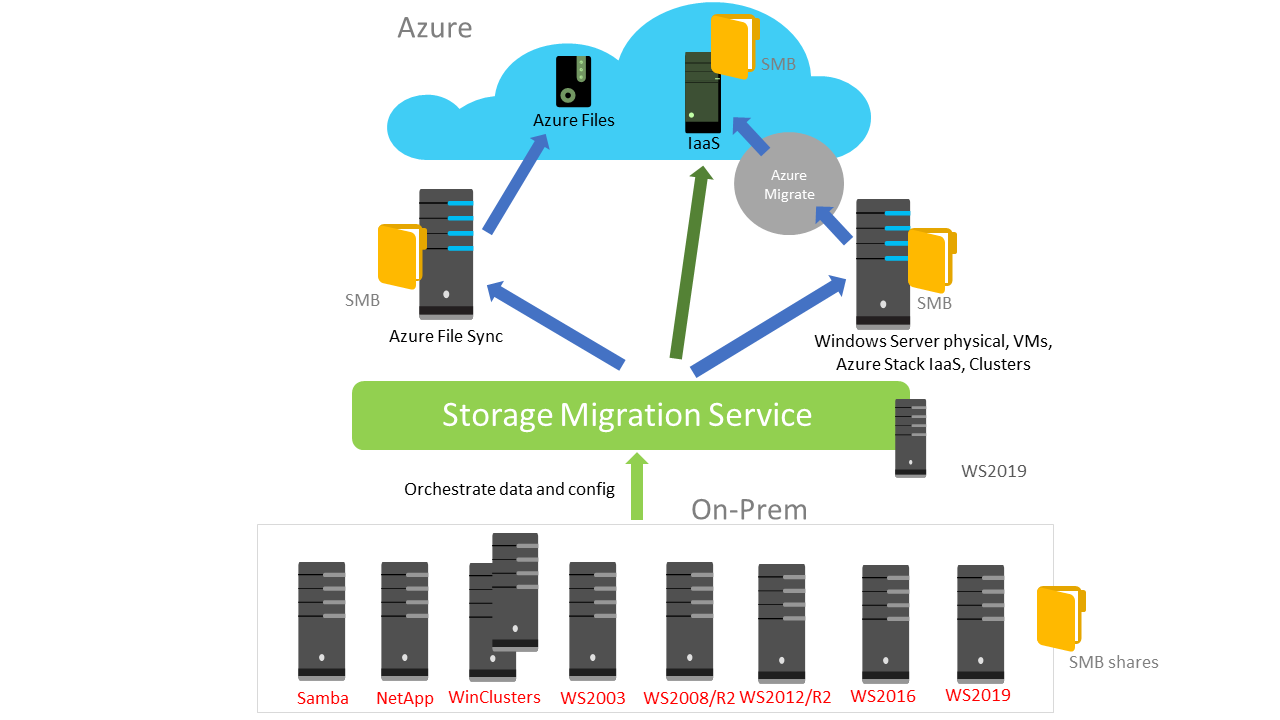
Cara kerja proses migrasi
Migrasi adalah proses tiga langkah:
Server inventori untuk mengumpulkan info tentang file dan konfigurasi mereka, yang ditunjukkan pada gambar berikut.
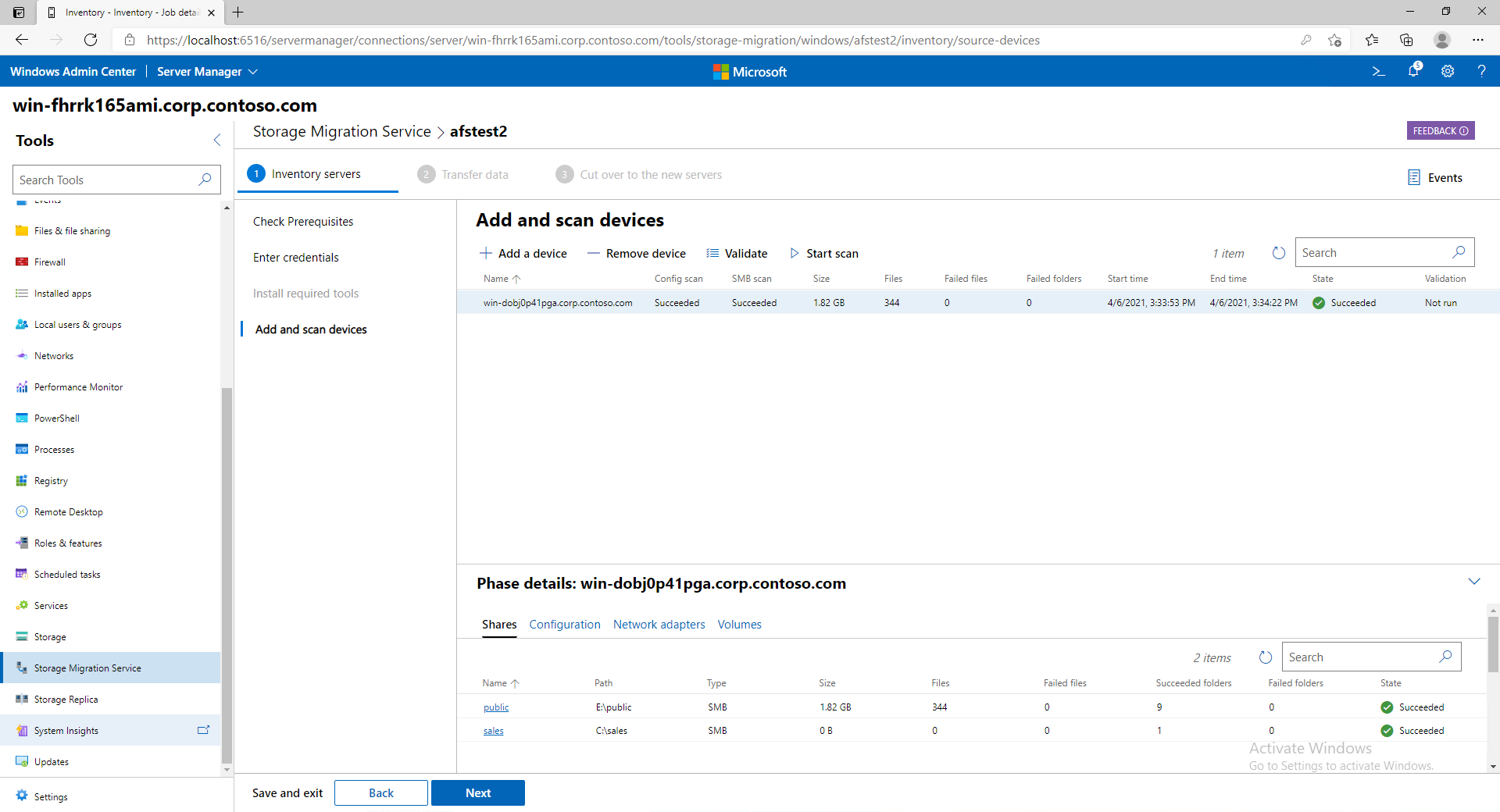
Transfer (salin) data dari server sumber ke server tujuan.
Memotong ke server baru (opsional).
Server tujuan mengasumsikan identitas mantan server sumber sehingga aplikasi dan pengguna tidak perlu mengubah apa pun.
Server sumber memasuki status pemeliharaan di mana mereka masih berisi file yang sama yang selalu mereka miliki (kami tidak pernah menghapus file dari server sumber) tetapi tidak tersedia untuk pengguna dan aplikasi. Anda kemudian dapat menonaktifkan server sesuai kenyamanan Anda.
Video berikut menunjukkan cara menggunakan Storage Migration Service untuk mengambil server, seperti server Windows Server 2008 R2 yang tidak didukung, dan memindahkan penyimpanan ke server yang lebih baru.
Persyaratan
Untuk menggunakan Storage Migration Service, Anda memerlukan item berikut:
- Server sumber atau kluster failover untuk memigrasikan file dan data.
- Server tujuan yang menjalankan Windows Server 2019 atau Windows Server 2022 (terkluster atau mandiri) untuk dimigrasikan. Windows Server 2016 dan Windows Server 2012 R2 juga berfungsi tetapi sekitar 50% lebih lambat.
- Server orkestrator yang menjalankan Windows Server 2019 atau Windows Server 2022 untuk mengelola migrasi
Jika Anda hanya memigrasikan beberapa server, dan salah satu server menjalankan Windows Server 2019 atau Windows Server 2022, Anda dapat menggunakannya sebagai orkestrator. Jika Anda memigrasikan lebih banyak server, gunakan server orkestrator terpisah. - PC atau server yang menjalankan Pusat Admin Windows terbaru untuk menjalankan antarmuka pengguna Storage Migration Service, bersama dengan alat Storage Migration Service (ekstensi) terbaru yang tersedia dari umpan. Pusat Admin Windows harus setidaknya versi 2103.
Kami sangat menyarankan agar orkestrator dan komputer tujuan memiliki setidaknya dua inti atau dua vCPU dan setidaknya memori 2 GB. Operasi inventori dan transfer lebih cepat dengan lebih banyak prosesor dan memori.
Persyaratan keamanan, layanan proksi Storage Migration Service, dan port firewall
Akun migrasi yang merupakan administrator pada komputer sumber dan komputer orkestrator. Akun ini bisa menjadi domain atau akun lokal kecuali dalam kasus komputer yang tidak bergabung ke domain, dalam hal ini harus pengguna lokal.
Akun migrasi yang merupakan administrator di komputer tujuan dan komputer orkestrator. Akun ini bisa menjadi domain atau akun lokal kecuali dalam kasus komputer yang tidak bergabung ke domain, dalam hal ini harus pengguna lokal.
Komputer orkestrator harus mengaktifkan aturan firewall Berbagi File dan Printer (SMB-In) masuk.
Komputer sumber dan tujuan harus mengaktifkan aturan firewall berikut masuk (meskipun Anda mungkin sudah mengaktifkannya):
- Berbagi File dan Printer (SMB-In)
- Layanan Netlogon (NP-In)
- Windows Management Instrumentation (DCOM-In)
- Windows Management Instrumentation (WMI-In)
Tip
Menginstal layanan Proksi Layanan Migrasi Penyimpanan pada komputer Windows Server 2019 atau Windows Server 2022 secara otomatis membuka port firewall yang diperlukan di komputer tersebut. Untuk melakukannya, sambungkan ke server tujuan di Pusat Admin Windows lalu buka Peran dan fitur Manajer Server (di Pusat Admin Windows), >pilih Proksi Layanan Migrasi Penyimpanan, lalu pilih Instal.
Jika komputer milik domain Active Directory Domain Services, semuanya harus milik forest yang sama. Server tujuan juga harus berada di domain yang sama dengan server sumber jika Anda ingin mentransfer nama domain sumber ke tujuan saat memotong. Cutover secara teknis berfungsi di seluruh domain, tetapi nama domain tujuan yang sepenuhnya memenuhi syarat berbeda dari sumbernya.
Persyaratan untuk server sumber
Server sumber harus menjalankan salah satu sistem operasi berikut:
- Windows Server, Saluran Semi-Tahunan
- Windows Server 2022
- Server Windows 2019
- Server Windows 2016
- Windows Server 2012 R2
- Windows Server 2012
- Windows Server 2008 R2
- Windows Server 2008
- Windows Server 2003 R2
- Windows Server 2003
- Windows Small Business Server 2003 R2
- Windows Small Business Server 2008
- Windows Small Business Server 2011
- Windows Server 2012 Essentials
- Windows Server 2012 R2 Essentials
- Windows Server 2016 Essentials
- Windows Server 2019 Essentials
- Windows Storage Server 2008
- Windows Storage Server 2008 R2
- Windows Storage Server 2012
- Windows Storage Server 2012 R2
- Windows Storage Server 2016
Catatan
Windows Small Business Server dan Windows Server Essentials adalah pengendali domain. Storage Migration Service belum dapat dipotong dari pengendali domain, tetapi dapat menginventarasikan dan mentransfer file dari mereka.
Anda dapat memigrasikan jenis sumber lain berikut jika orkestrator menjalankan Windows Server 2019 dengan KB5001384 terinstal atau Windows Server 2022:
- Kluster failover yang menjalankan Windows Server 2022, Windows Server 2019, Windows Server 2016, Windows Server 2012 R2, Windows Server 2012, atau Windows Server 2008 R2. Windows Server 2008 R2 hanya mendukung inventori dan transfer, bukan cutover.
- Server Linux yang menggunakan Samba. Kami telah menguji distribusi berikut:
- CentOS 7
- Debian GNU/Linux 8
- Red Hat Enterprise Linux 7.6
- SUSE Linux Enterprise Server (SLES) 11 SP4
- Ubuntu 16.04 LTS dan 12.04.5 LTS
- Samba 4,8, 4,7, 4,3, 4,2, dan 3,6
- Array NetApp FAS yang menghosting server NetApp CIFS, menjalankan NetApp ONTAP 9.
Persyaratan untuk server tujuan
Server tujuan harus menjalankan salah satu sistem operasi berikut ini:
- Windows Server, Saluran Semi-Tahunan
- Windows Server 2022
- Server Windows 2019
- Server Windows 2016
- Windows Server 2012 R2
Server tujuan dapat berupa server mandiri atau bagian dari kluster failover Windows. Mereka tidak dapat menjalankan Azure Stack HCI atau menggunakan add-on pengklusteran non-Microsoft. Meskipun Storage Migration Service tidak mendukung Azure Files sebagai tujuan, Layanan Migrasi Penyimpanan sepenuhnya mendukung server yang menjalankan agen Azure File Sync dengan tingkatan cloud.
Tip
Server tujuan yang menjalankan Windows Server 2022 atau Windows Server 2019 memiliki performa transfer dua kali lipat dari versi Windows Server sebelumnya. Peningkatan performa ini disebabkan oleh dimasukkannya layanan proksi Storage Migration Service bawaan.
Migrasi Azure VM
Pusat Admin Windows mengintegrasikan penyebaran Azure IaaS ke dalam Storage Migration Service. Ini memungkinkan Anda menghindari membangun server dan VM baru di portal Azure secara manual sebelum menyebarkan beban kerja Anda. Ini juga memungkinkan Anda menghindari kemungkinan kehilangan langkah dan konfigurasi yang diperlukan. Pusat Admin Windows dapat menyebarkan Azure IaaS VM, mengonfigurasi penyimpanannya, menggabungkannya ke domain Anda, menginstal peran, lalu menyiapkan sistem terdistribusi Anda.
Video berikut menunjukkan cara menggunakan Storage Migration Service untuk bermigrasi ke Azure VM.
Jika Anda ingin mengangkat dan mengalihkan komputer virtual ke Azure tanpa bermigrasi ke sistem operasi yang lebih baru, pertimbangkan untuk menggunakan Azure Migrate. Untuk informasi selengkapnya, lihat Tentang Azure Migrate.